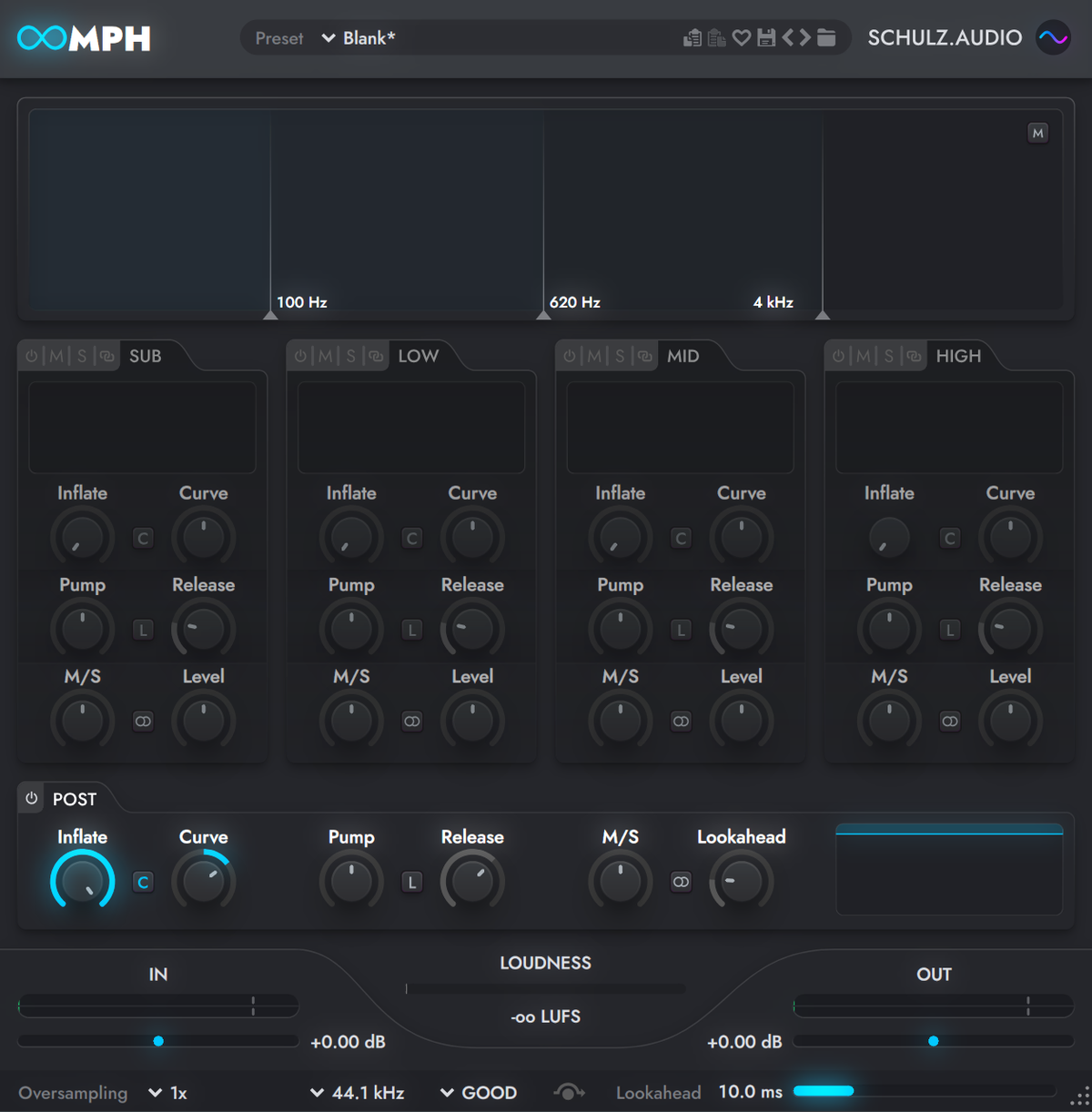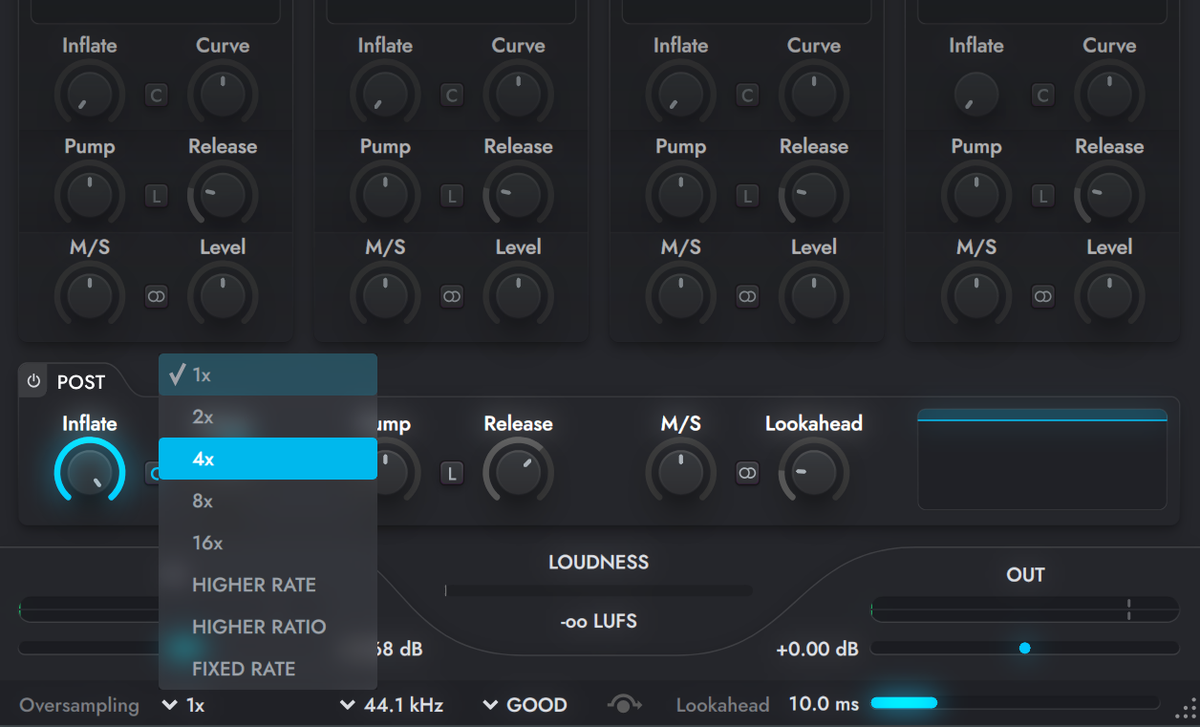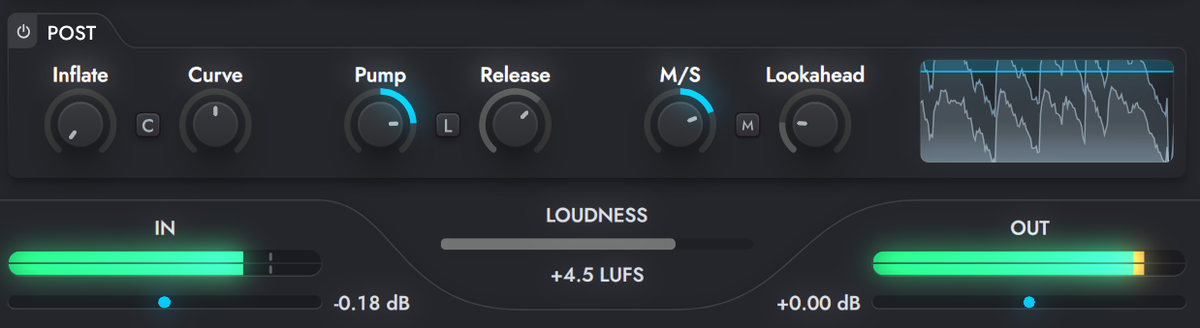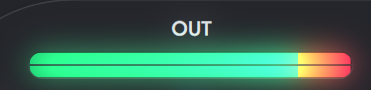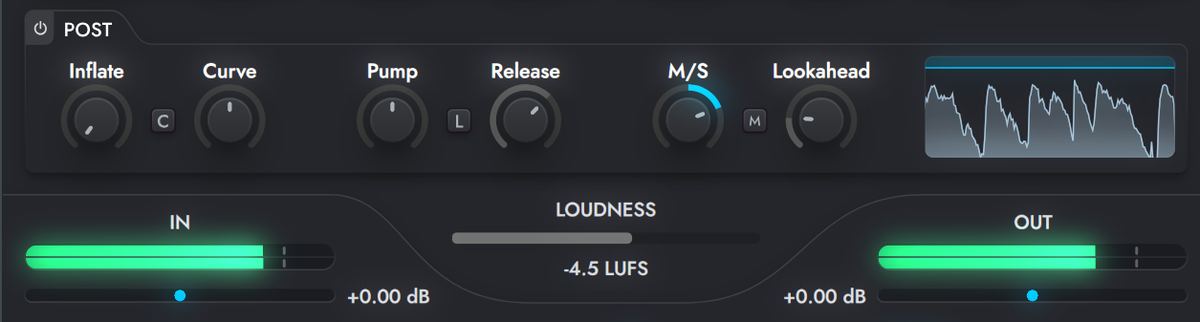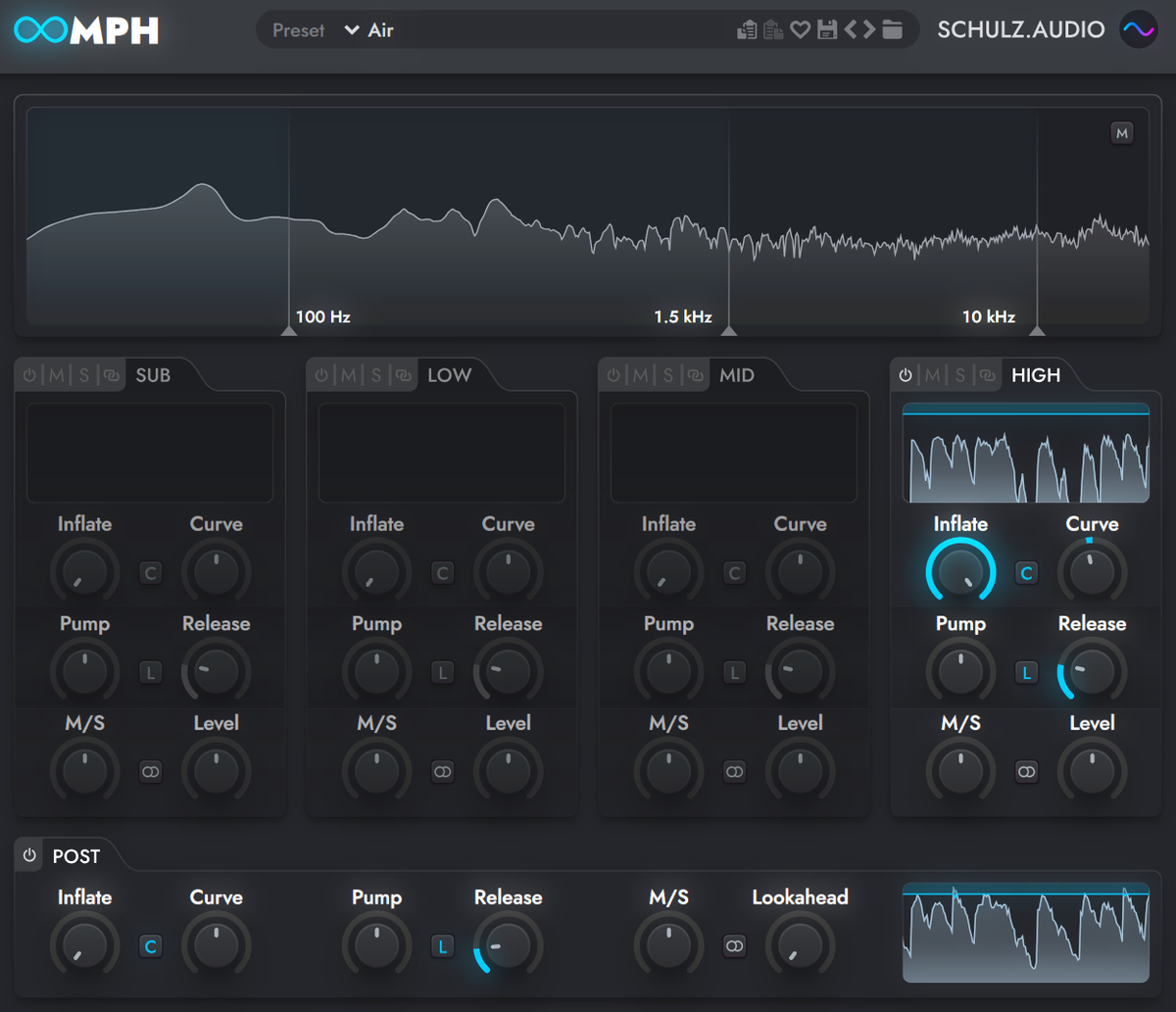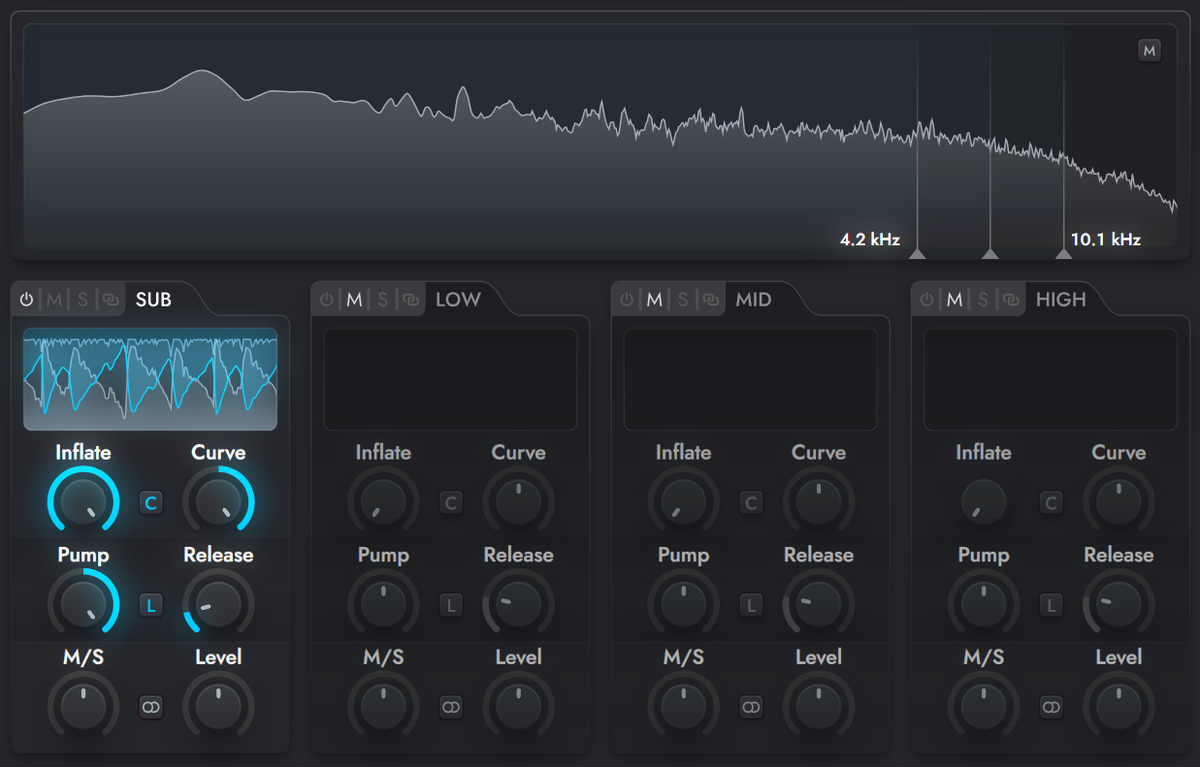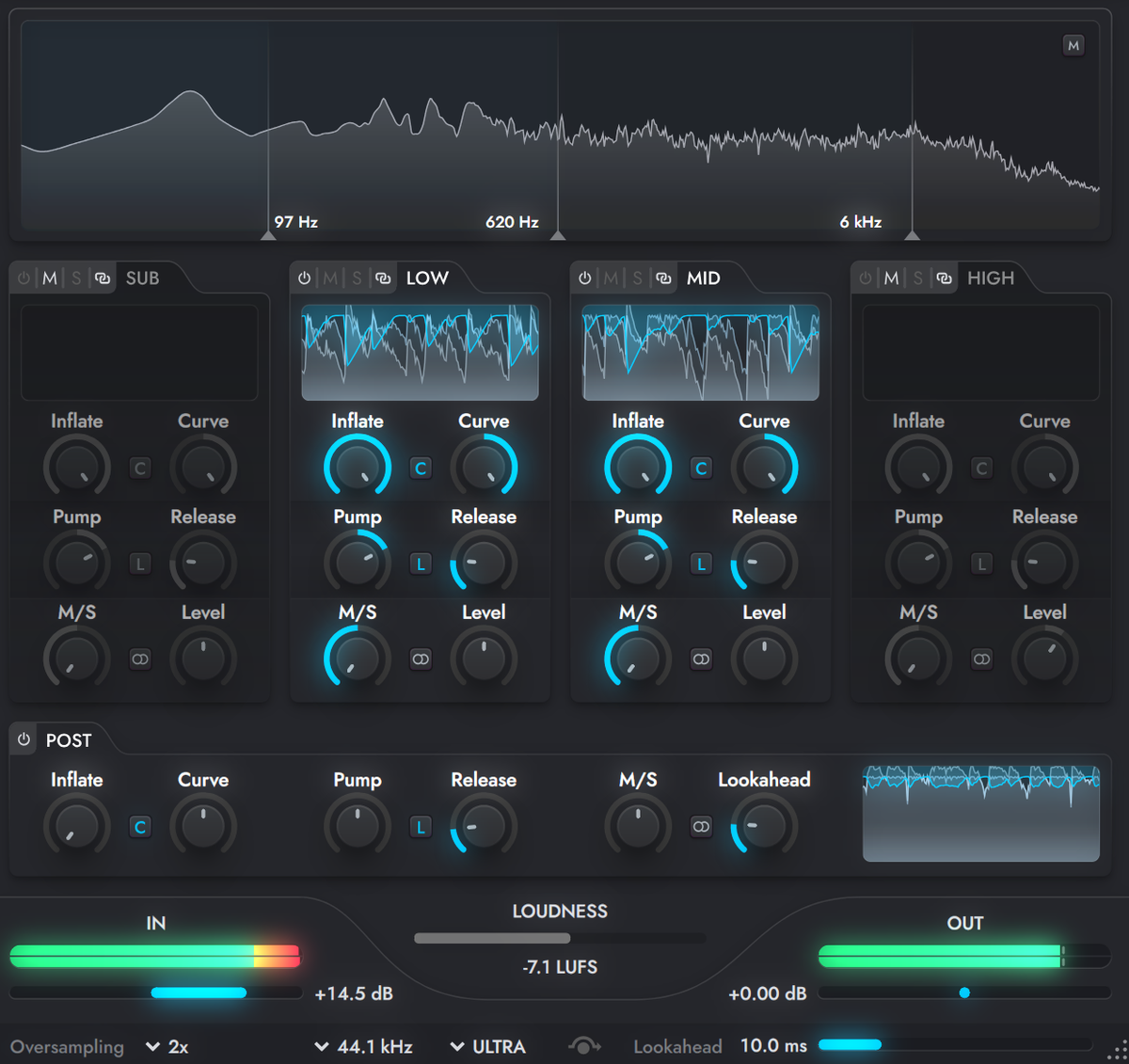OOMPH 快速入门指南
4.中侧

在这里,您可以尝试使用 Oomph 的中/侧设置。默认情况下,Oomph 的 M/S 模式设置为立体声。这意味着后置通道的控制将同时处理中置和侧置通道。
试着上下调整后期 M/S 平衡控制。如果您的输入是立体声信号,您会发现稍微调高 M/S 平衡会巧妙地拓宽混音,使主音等居中的音轨位于混音的后方。
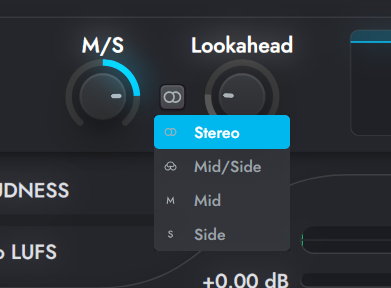
在大多数应用中,这个 M/S 平衡旋钮最好使用得非常巧妙,但在个别音轨上的极端设置可以为音效设计和极端效果提供灵感,尤其是与 Oomph 的多频段限制器和剪切器结合使用时。
要想更细致地实现这一想法,可以尝试将 M/S 平衡设置为中心点,并将 M/S 模式切换为侧面。这将只对输入素材的两侧进行膨胀,可用于在混音中增加一些细节、氛围和宽度,而不会推后中心。

您可以略微调整中间/两侧的平衡,以抵消任何不必要的平衡变化。
打开或关闭插件的旁路按钮进行比较。
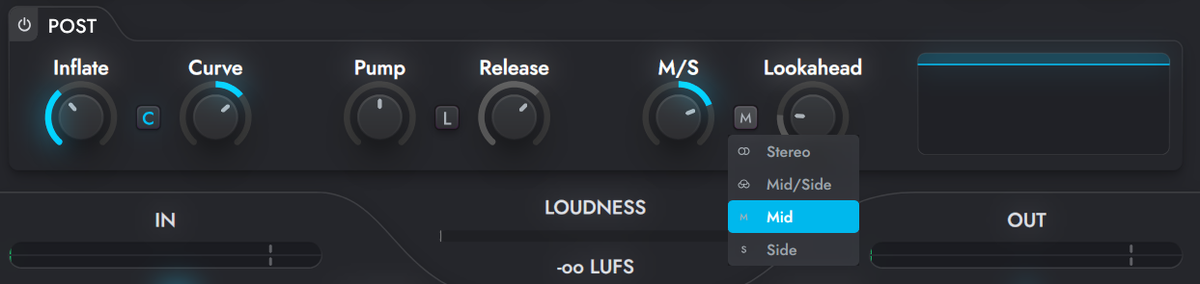
或者,您也可以只对信号中心点充气。为此,可将 M/S 模式切换为 Mid。这有助于巩固和固定你的混音,让主唱、踢踏、低音和军鼓等混音中心音轨受到更多关注,而不会改变混音的边侧。你甚至还可以使混音中心膨胀,使驻留在那里的声音更加厚重、 和 通过略微增加 M/S 平衡控制来扩大混音范围。同样,微妙的变化往往是最好的。
6.多波段炒菜流
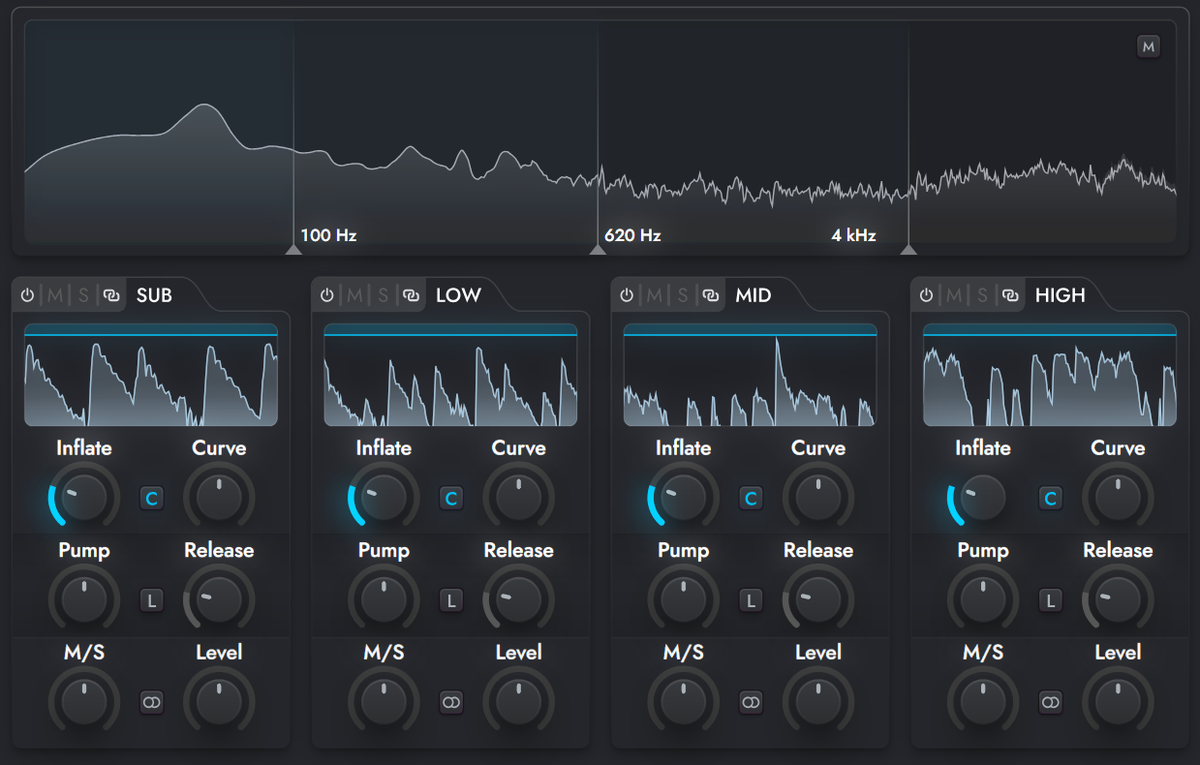
现在,您已对后置通道了如指掌,是时候尝试使用 Oomph 的多频段控制了。
Oomph 包含 4 个用户可定义的频段。每个频段包含与后置通道相同的控制,但这些控制不改变输入材料的整个频率范围,而只改变选定的频段。
当 Oomph 被添加到已有的项目中,或者当 Oomph 被用于音效设计时,这种灵活性尤其有用。
如果你想使用经典的充气效果作为起点,然后进一步自定义效果,可以尝试这样设置 Oomph:
- 打开名为 "空白 "的预置。
- 绕过邮政通道。
- 点击 4 个频段上的链接图标。
- 将任一频段膨胀控制器调至 100%。
- 根据个人喜好设置任意频段曲线控制。
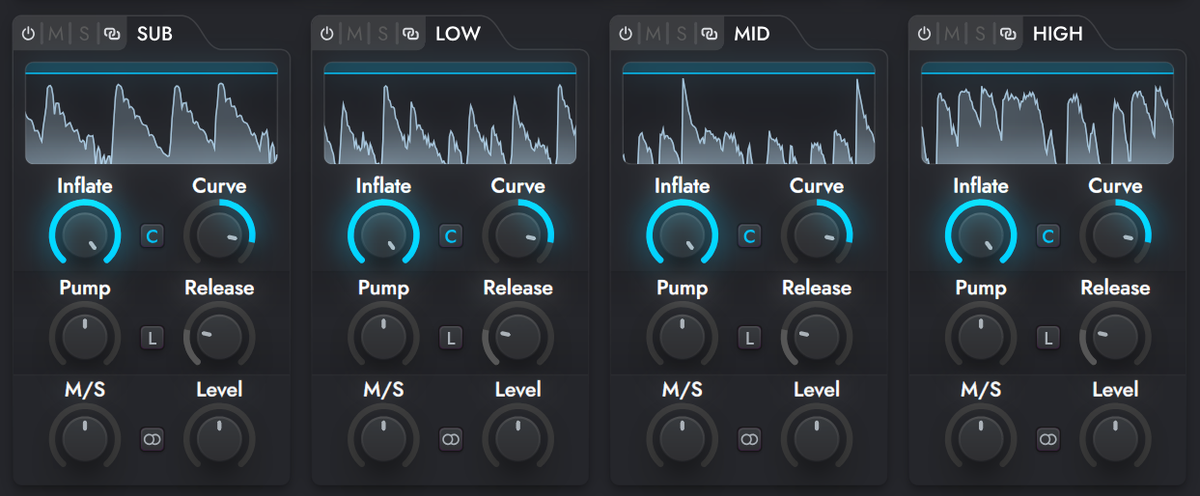
6.调节输入增益,直到达到所需的响度而不失真。

7.解除需要进一步完善的任何频段的链接,并根据需要调整其控制。
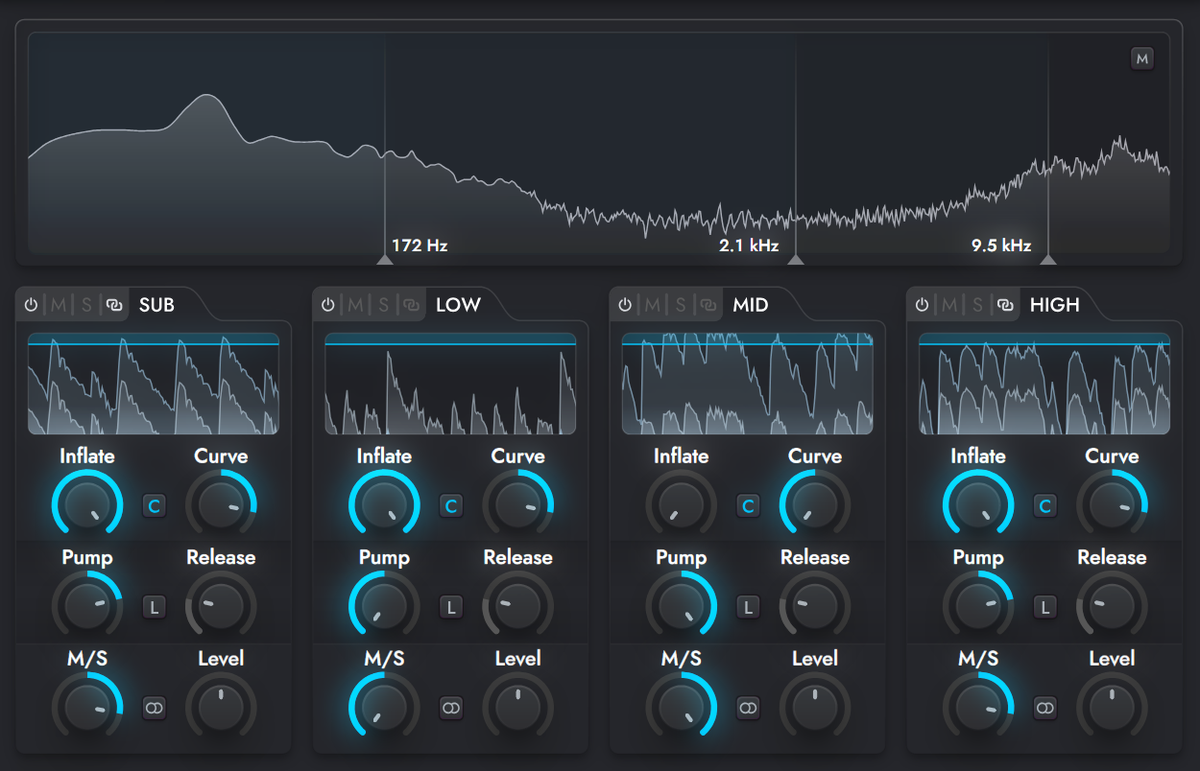
8.每个频段都可以静音、独奏或旁路。为了帮助定位特定的频率范围,您可能会发现独奏最近的频段并调整其下限和上限很有帮助。
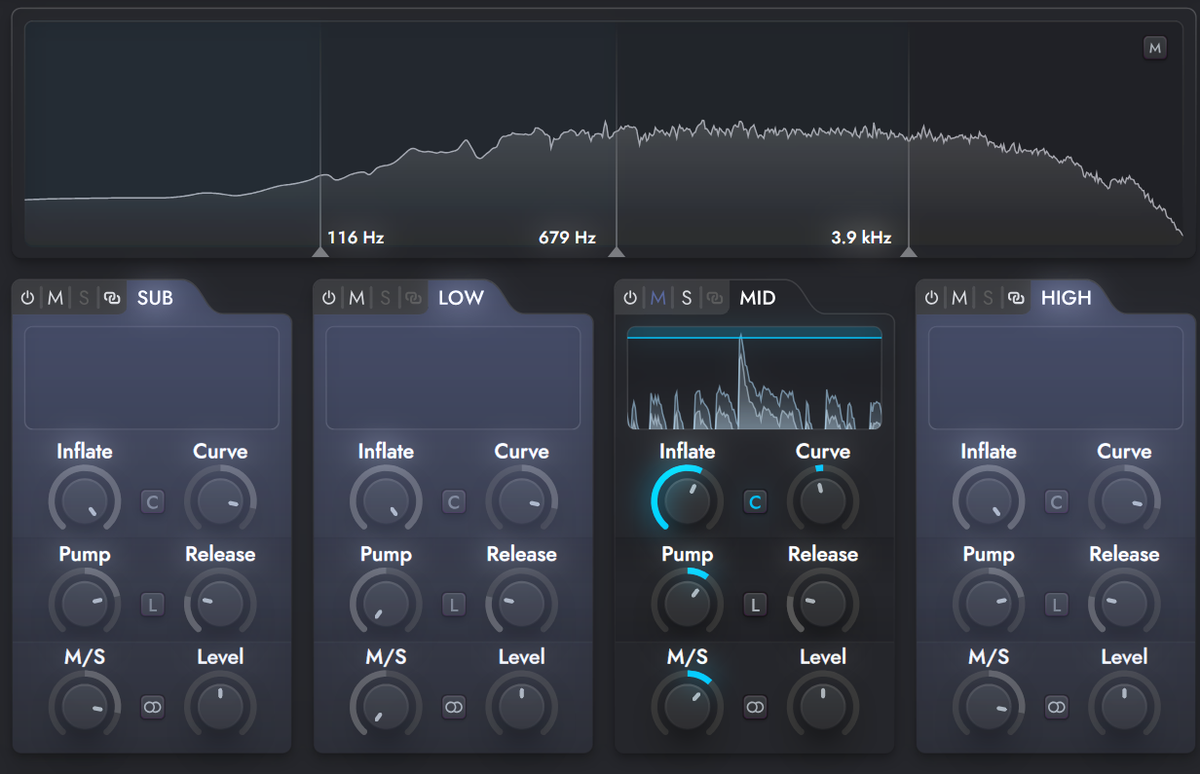
也许这种经典的充气机设置在大部分频率范围内听起来都很不错,但对于您的特定混音来说,11 千赫以上的音量就有点过于刺耳了。
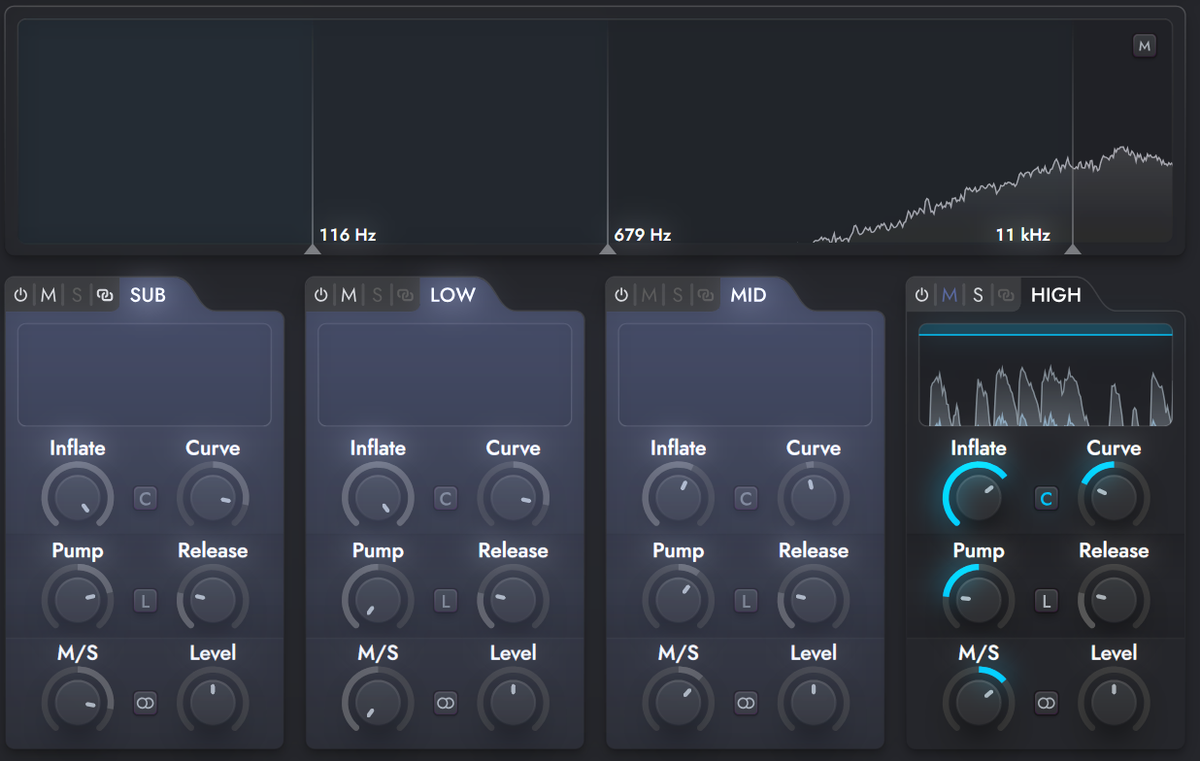
只需相应设置高频段的边界,就能独立调整应用于该频段的效果量和类型。尝试调低高频段的曲线设置和/或膨胀量,以获得更微妙的饱和度。这可能是 没有 效果是高频段的最佳设置。如果是这种情况,您可以直接绕过高频段。